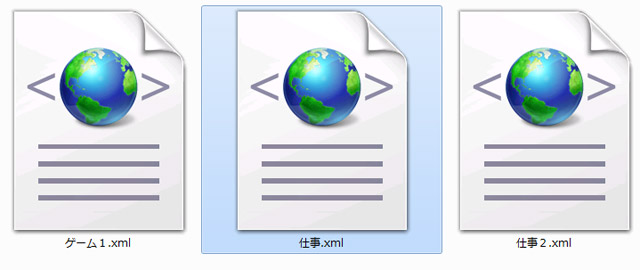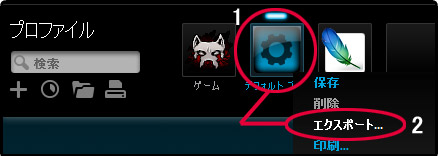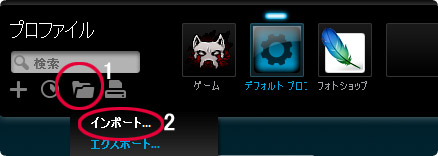目次
プロファイルとは?
ゲーミングマウスやゲーミングキーボードでは、Gキーをカスタマイズすることができます。そのGキーのカスタマイズを登録してあるデーターをプロファイルと呼び、プロファイルは複数作成することができます。
なので様々なソフトやゲームでゲーミングマウスやゲーミングキーボードを使用する場合は、各ソフトやゲーム専用のプロファイルを作成しておくと便利です。Gキーをカスタマイズする前にパソコンにプロファイルを作成しましょう。
デフォルトプロファイル
はじめは、上の青いアイコンのデフォルトプロファイルというものが用意されており、デスクワークなどのみで使用する場合は、このデフォルトプロファイルにGキーの設定を行ったほうがよいでしょう。

プロファイルの保存場所
ゲーミングマウスには、オンボードメモリ(記憶装置)が内臓されているので、マウスにもプロファイルのデータを保存することができます。
しかし、オンボードメモリ内で作成したプロファイルは、Gキーにショートカットキーしか割り当てることしかできません。
細かい設定が行えず、Gキーにプログラムできる機能をフルに生かせないので、パソコンに保存(自動検出)することをお勧めします。
ゲーミングキーボードには、オンボードメモリが内臓されていないので、アイコンを選択する項目はありません。
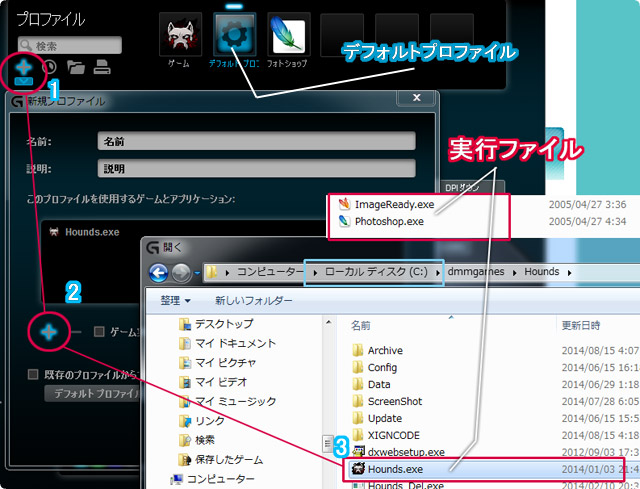
ゲームやソフト専用のプロファイル作成方法
ゲームやソフト専用のプロファイルを作成する場合は、左上の+ボタンをクリックして、実行ファイル(.exe)を選択する必要があります。
通常、ゲームやソフトの実行ファイル(.exe)はローカルディスクやProgram Fileの中に保存されていると思います。
ファイルの拡張子を表示する場合は、こちらのページを参照してください。
プロファイルの固定方法
固定する手順
使用しているプロファイルを固定することにより、別のソフトやゲームを開いても自動で他のプロファイルに切りかわることがありません。
プロファイルを固定する場合は、固定したいプロファイルの矢印部分をクリックして〔固定に設定〕にチェックしておきます。
他のプロファイルを使用する場合は、〔固定に設定〕のチェックを外してください。
ゲーム内で違うプロファイルに切りかわると暴走?!
上の画像ではデフォルト・ゲーム・ソフト3つのプロファイルが作成されています。
このプロファイルは登録したゲームやソフトを開いた時に自動で切りかわります。
しかし、ゲームをプレイしながらデスクトップに戻ったり、裏でブラウザを開きサイトなどを閲覧することがあるかと思いますが、デスクトップからゲームに戻った際にプロファイルが別のプロファイル切りかわったままの場合があります。
プロファイルが切りかわったことに気づかずにゲームをプレイしていると、Gキーをクリックした際に別のプロファイルで設定した操作が実行されるので、暴走してしまったりすることがあるのでプロファイルを固定しましょう。
プロファイルは保存したり読み込める
インポートとエクスポートが可能
●エクスポート(保存)
●インポート(読み込み)
作成したプロファイルは、xmlという(テキストファイル)で、パソコンに保存したり、保存したものを読み込むこともできます。
記憶したデータを外部記憶デバイスなどに保存しておけば、パソコンが故障したり、他のパソコンに接続したときに、わざわざボタンを設定し直す手間がかかりません。
細かい設定をした場合やたくさんのプロファイルを作成している場合は、データーを保存しておいたほうがよいでしょう。
エクスポート(保存)する方法
プロファイルのデータをエクスポートする場合は、ソフトウェアから保存したいプロファイルを選択して、メニューのエクスポートをクリックします。
保存する場所を選び、ファイルに名前をつけて保存します。
インポート(読み込み)する方法
プロファイルのデーターをインポートする場合は、ソウトウェア画面の上部にあるフォルダのアイコンをクリックして〔インポート〕をクリックします。
次にエクスポートした際に保存した場所を選択し、読み込みたいプロファイルのデーターを選択してクリックします。